このセクションでは、NSX Advanced Load Balancer との統合のために、vCenter Server ユーザーに割り当てる必要があるロールについて説明します。
次のロールを作成します。
AviRole-Global
AviRole-Folder
AviRole-Global
このロールには、グローバル権限を適用する必要があります。これにより、ユーザーは SE OVF をコンテンツ ライブラリにアップロードし、データストアの容量を割り当てて仮想マシンを作成し、仮想マシン (VM) にネットワークを割り当てることができます。
ロールのサマリ
AviRole-Global には次の権限が必要です。
コンテンツ ライブラリ
ライブラリ アイテムの追加
ライブラリ アイテムの削除
ファイルの更新
ライブラリ アイテムの更新
データストア
容量の割り当て
ファイルの削除
ネットワーク
ネットワークの割り当て
削除
vApp
インポート
仮想マシン
構成の変更
新しいディスクの追加
AviRole-Global の作成
AviRole-Global を作成するには、次の手順を実行します。
管理者として vCenter Server ユーザー インターフェイスにログインします。
次に示すように、[管理者] > [ロール] に移動します。
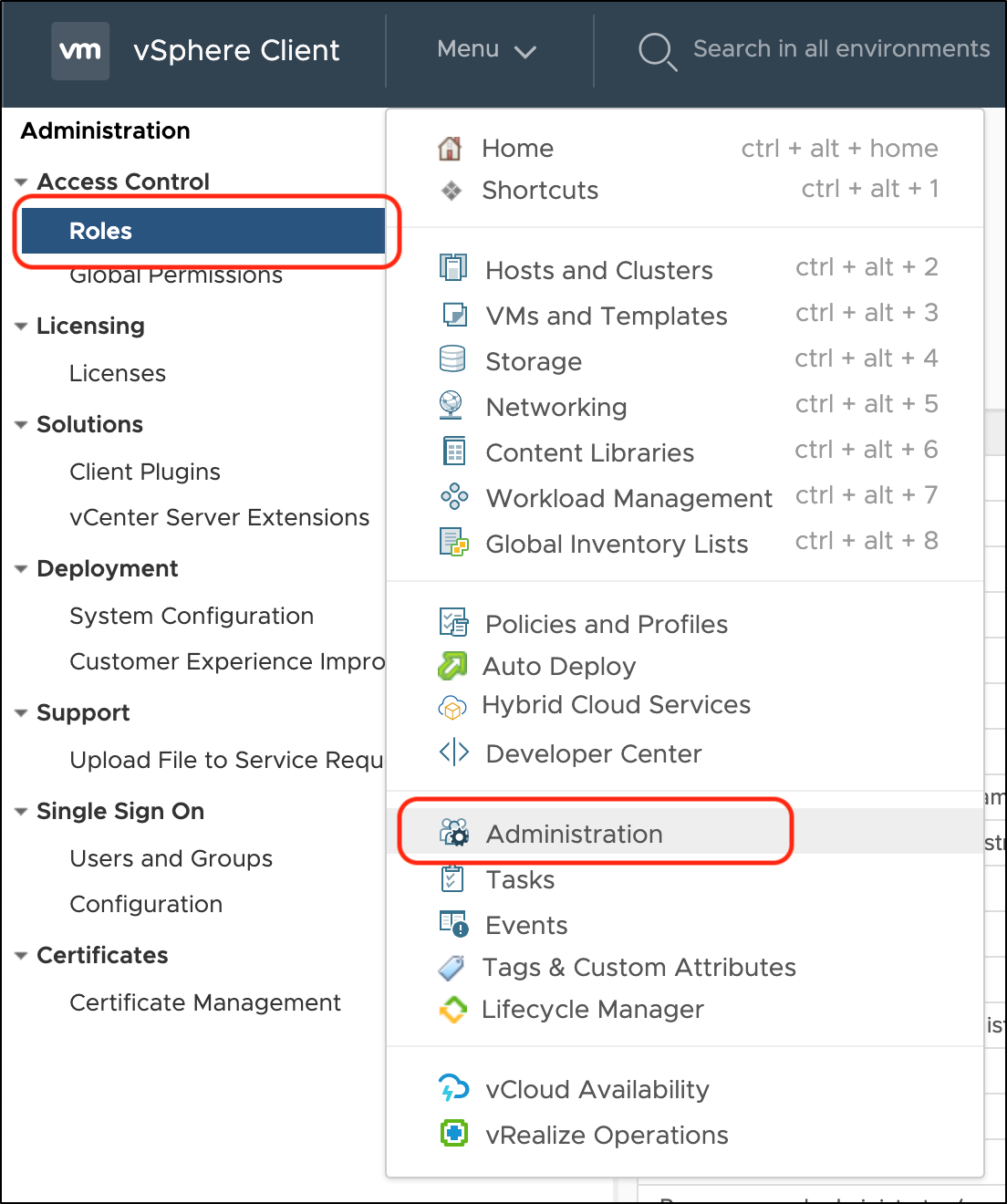
[+] 記号をクリックして、新しいロールを作成します。
図 1. 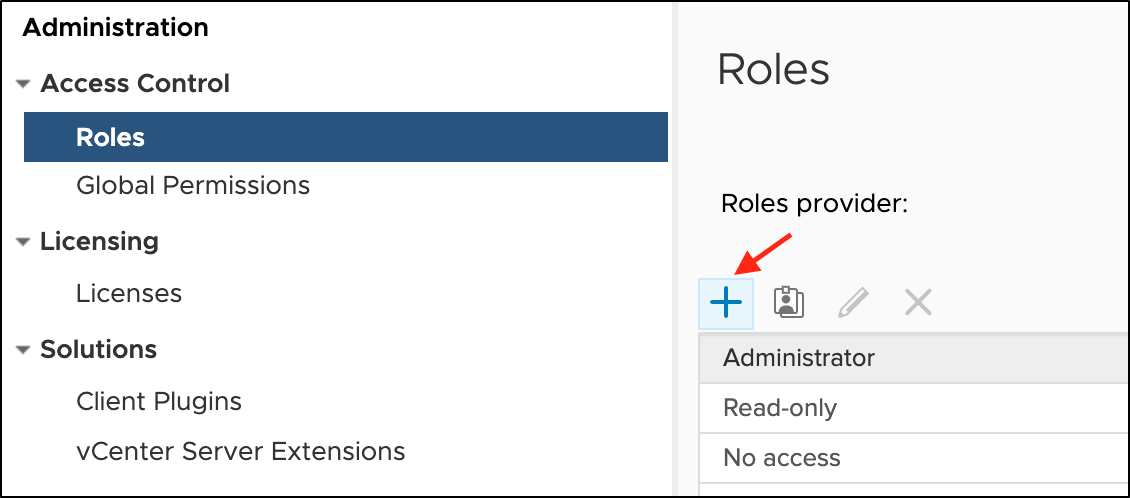
コンテンツ ライブラリをクリックして、次に示すように権限を選択します。
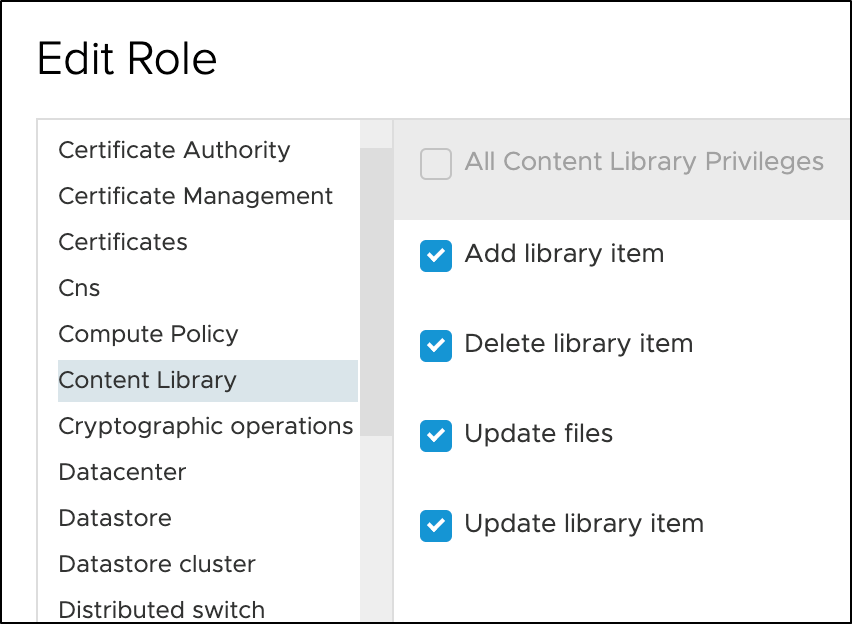
データストアをクリックし、[容量の割り当て] を選択し、ファイルを削除します。
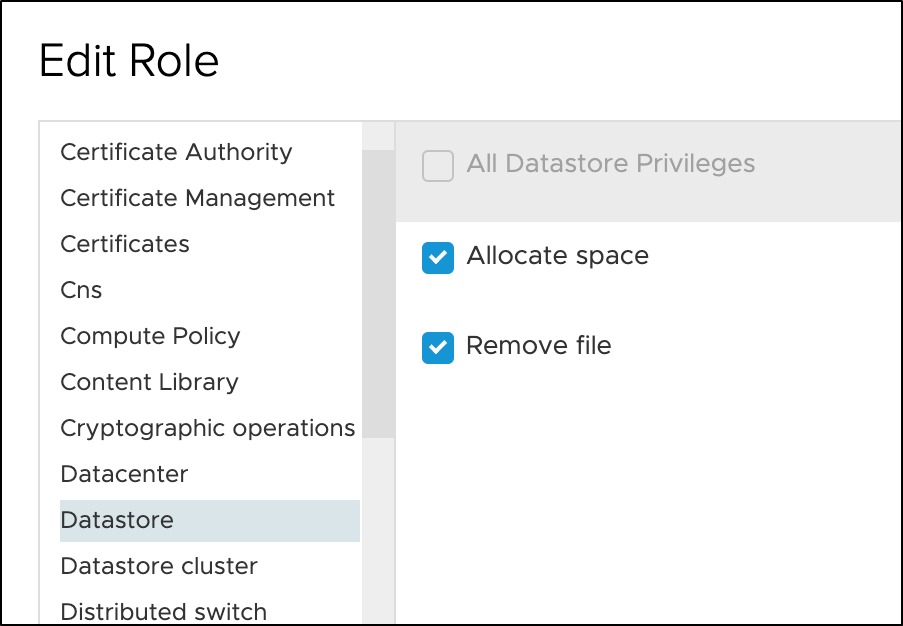
[ネットワーク] をクリックし、[ネットワークの割り当て] と [削除] を選択します。
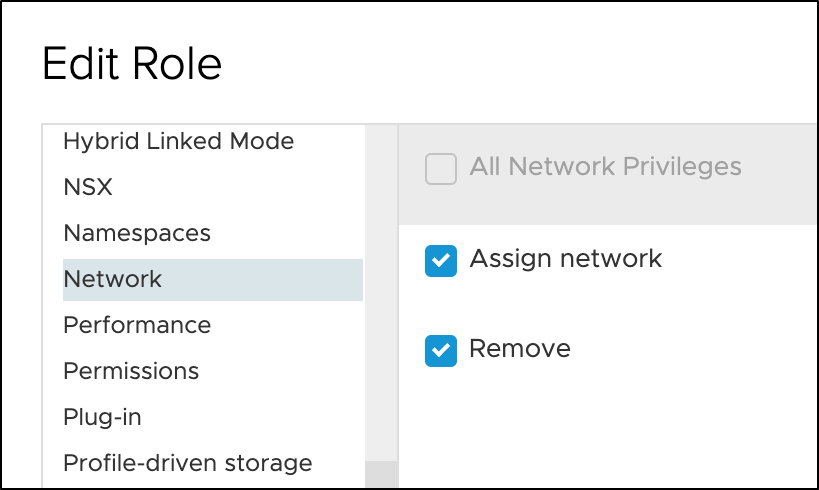
[仮想マシン] をクリックし、[新しいディスクの追加] を選択します。
[vApp] をクリックし、[インポート] を選択します。
[次へ] をクリックします。
[ロール名] に AviRole-Global と入力し、必要に応じて [説明] を入力します。
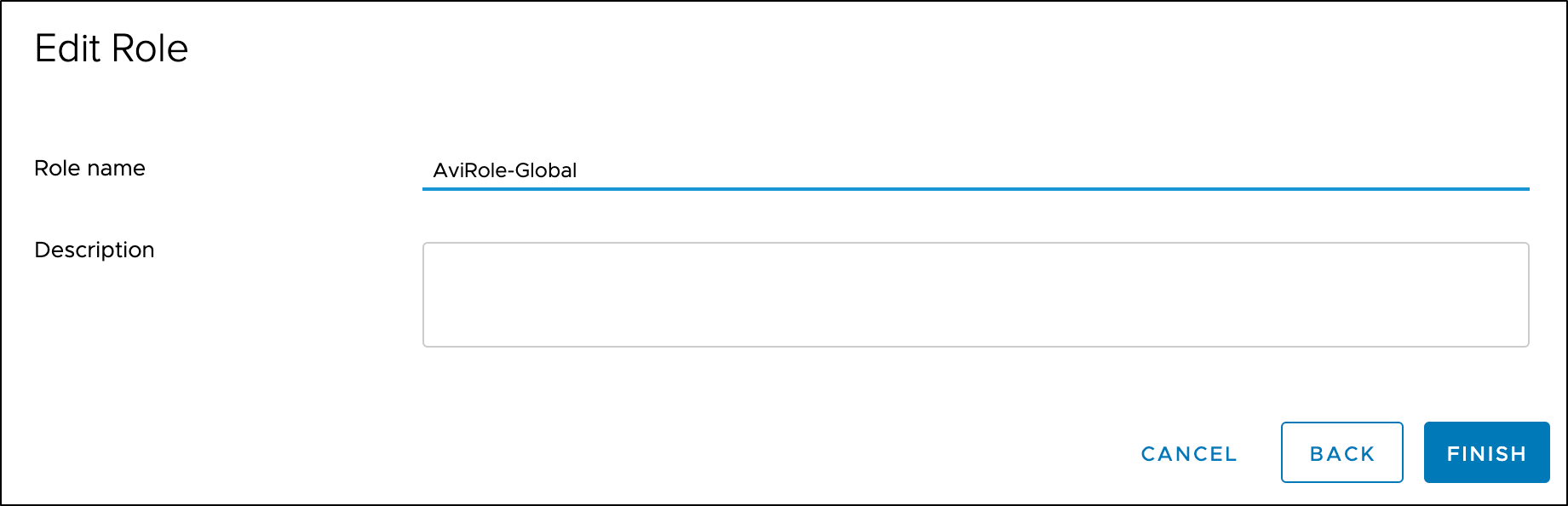
[完了] をクリックします。
AviRole-Folder
このロールは、管理者が Avi サービス エンジン仮想マシンを作成するフォルダに適用する必要があります。これには、SE フォルダの作成、テンプレートからの SE 仮想マシンの作成、リソース プールへの割り当て、デバイスの追加、パワーオン/オフ、vNIC のネットワークへの接続などの操作を仮想マシンで実行する権限が含まれています。このロールは、ロールが適用されるフォルダのみに仮想マシンの操作を制限します。
ロールのサマリ
フォルダ
フォルダを作成
ネットワーク
ネットワークの割り当て
ネットワークの削除
リソース
仮想マシンのリソース プールへの割り当て
タスク
タスクの作成
タスクの更新
vApp
仮想マシンの追加
リソース プールの割り当て
vApp の割り当て
作成
削除
エクスポート
インポート
パワーオフ
パワーオン
vApp アプリケーションの構成
vApp インスタンスの構成
仮想マシン
構成の変更
既存ディスクの追加
新しいディスクの追加
デバイスの追加または削除
高度な設定
CPU 数の変更
メモリの変更
設定の変更
リソースの変更
接続設定の表示
仮想ディスクの拡張
デバイス設定の変更
ディスクの削除
インベントリの編集
新規作成
削除
登録
登録解除
相互作用
デバイスの接続
VMware Tools のインストール
パワーオフ
パワーオン
リセット
プロビジョニング中
ディスク アクセスを許可
ファイル アクセスを許可
読み取り専用ディスクへのアクセスを許可
テンプレートの展開
仮想マシンとしてマークを付ける
AviRole-Folder の作成
AviRole-Folder を作成するには、次の手順を実行します。
管理者として vCenter Server ユーザー インターフェイスにログインします。
前のセクションに示すように、[管理] > [ロール] の順に移動します。
[+] 記号をクリックして、新しいロールを作成します。
フォルダ をクリックし、[フォルダの作成] 権限を選択します。
[ネットワーク] をクリックし、[ネットワークの割り当て] と [削除] を選択します。
リソースをクリックして、次に示すように権限を選択します。
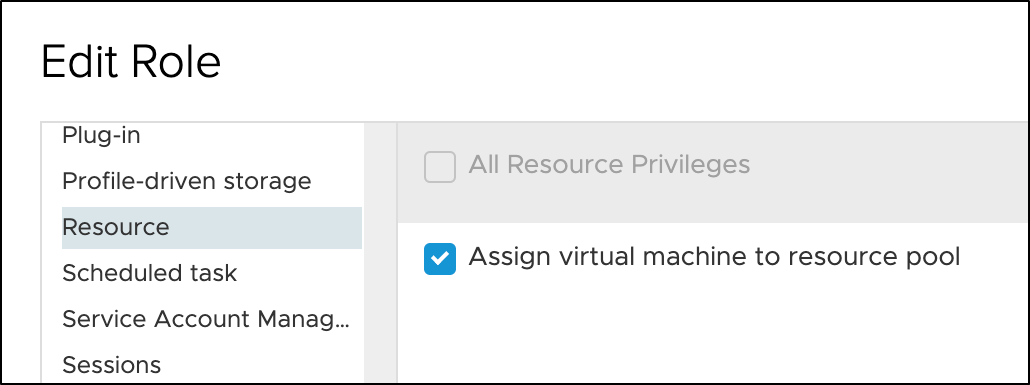
タスクをクリックして、次に示すように権限を選択します。
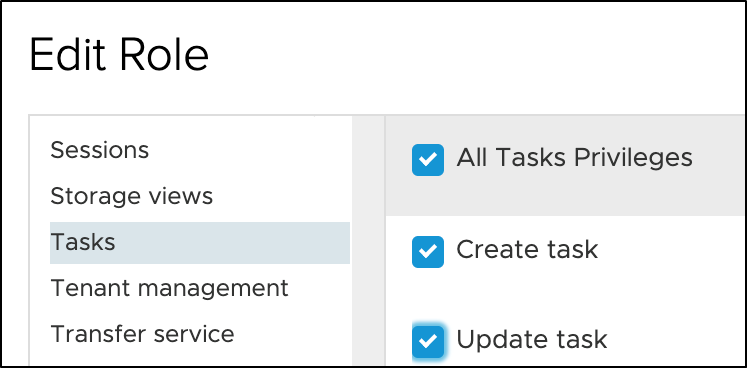
仮想マシンをクリックして、次に示すように権限を選択します。
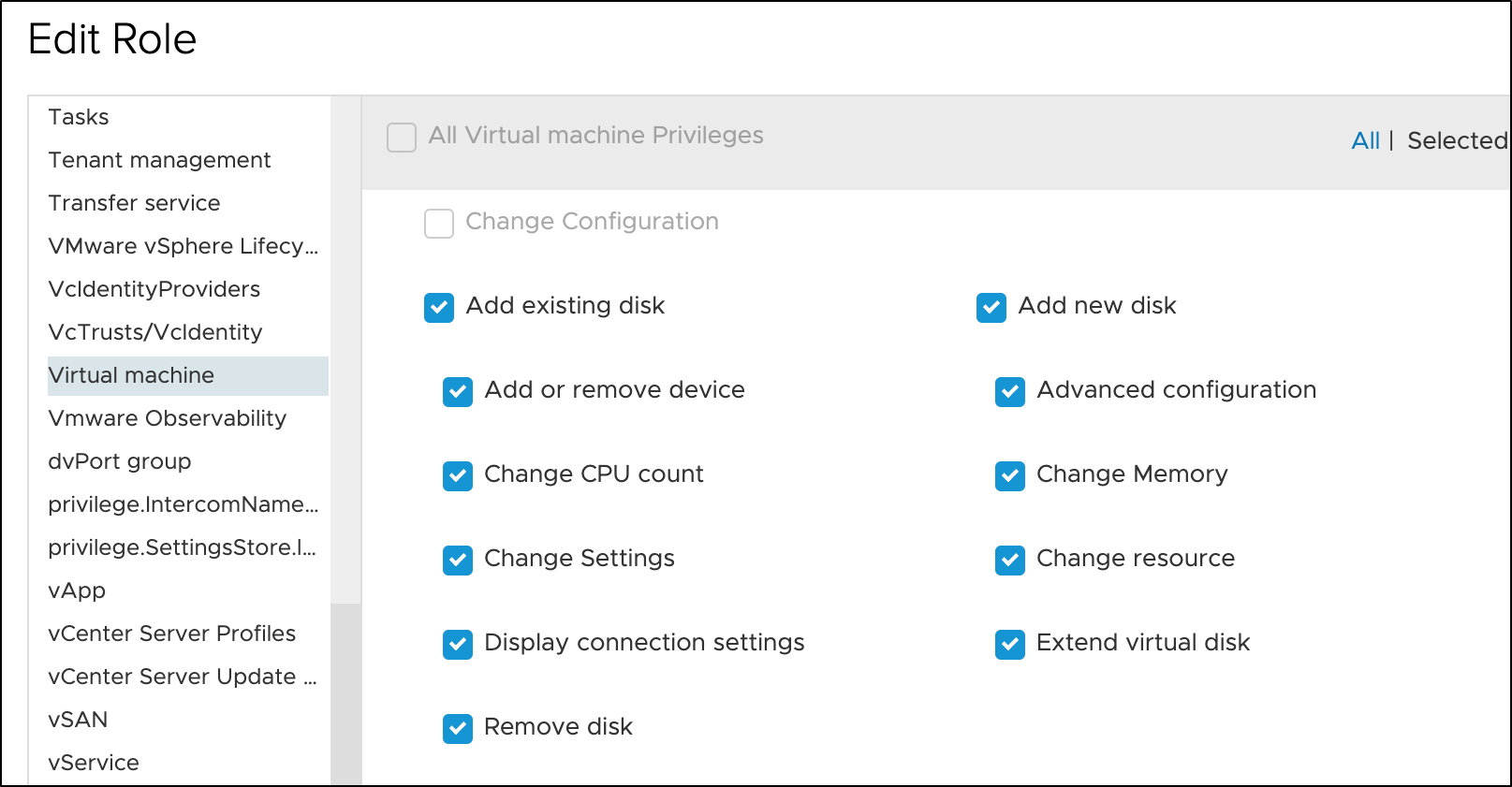
図 2. 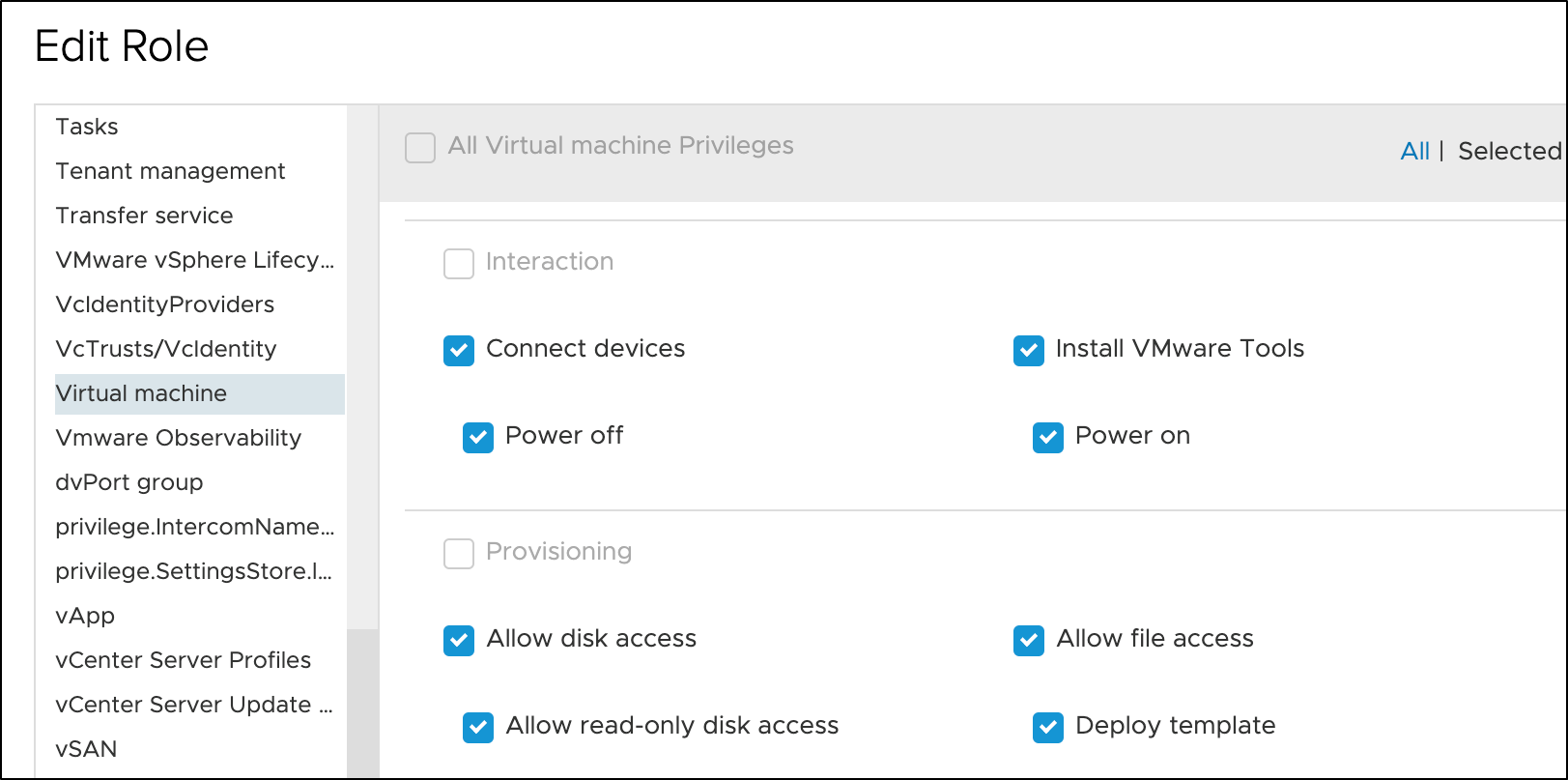
図 3. 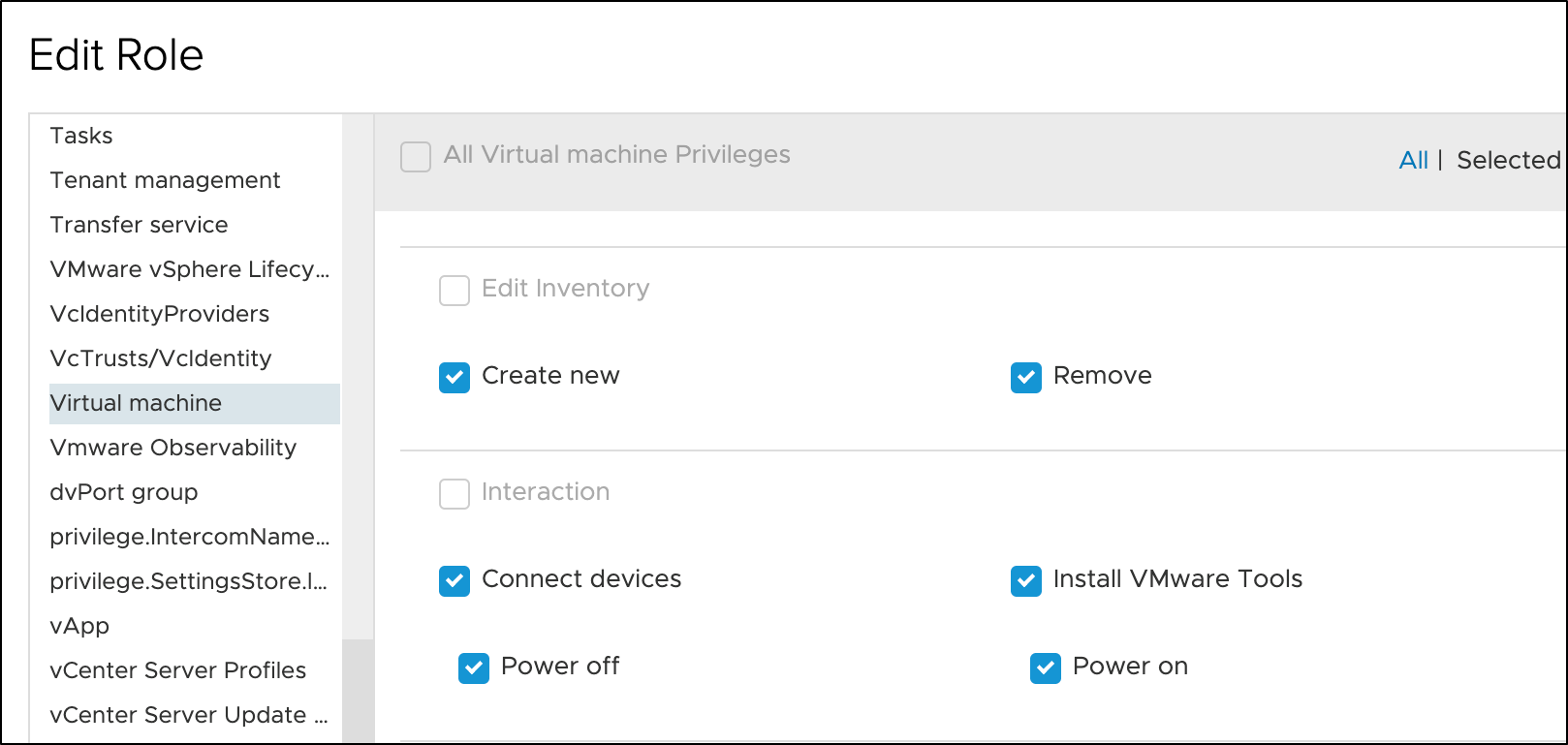
vApp をクリックして、次に示すように権限を選択します。
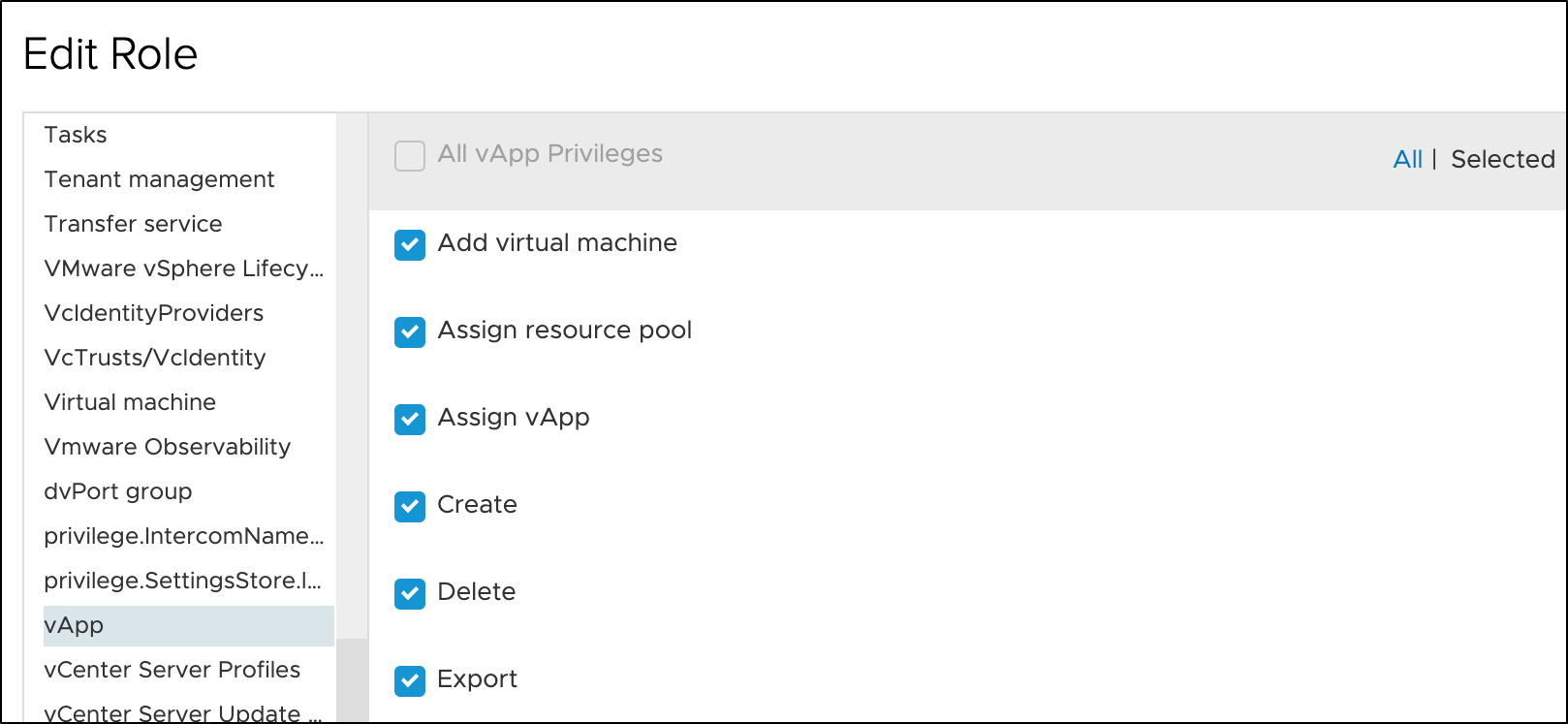
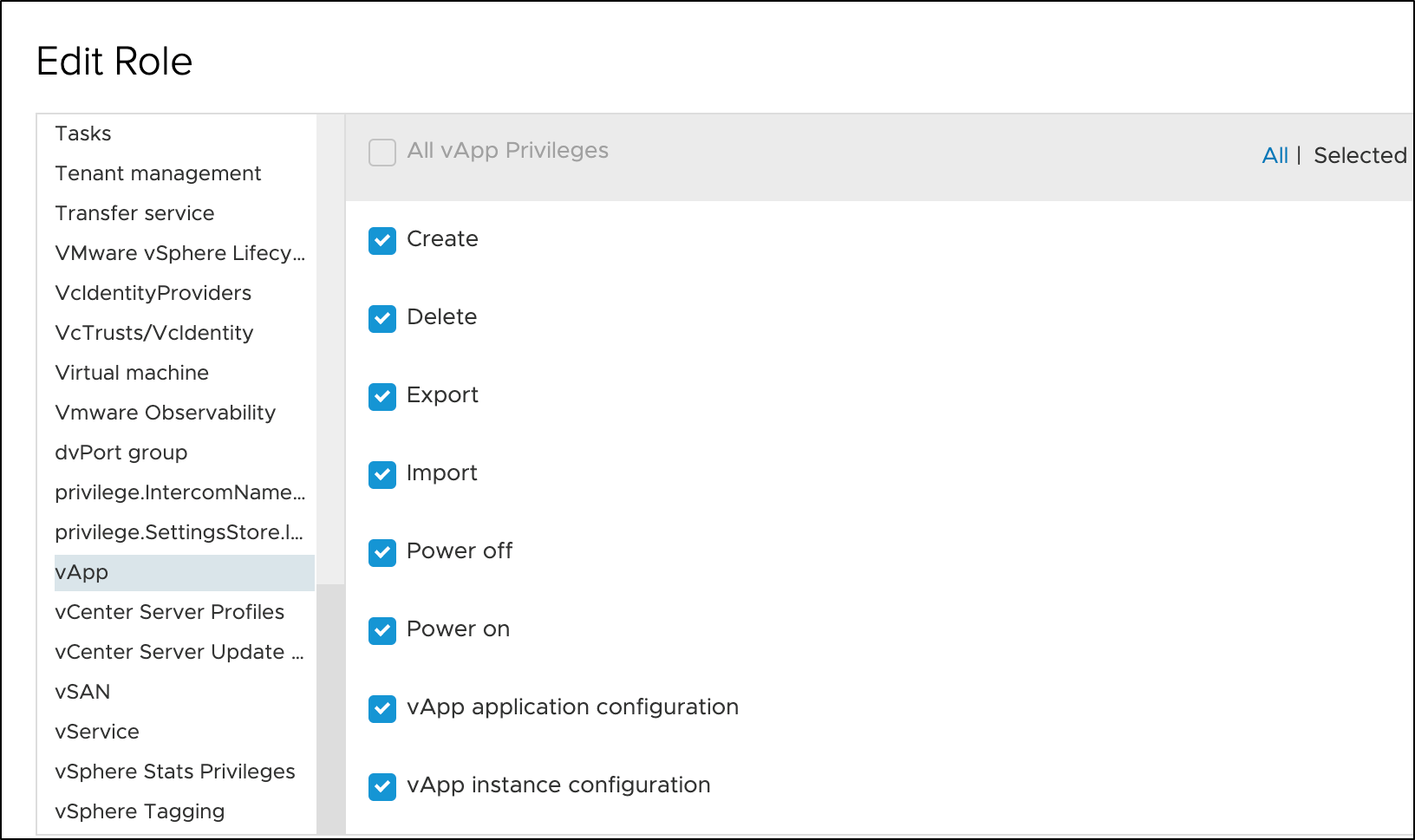
[次へ] をクリックします。
ロール名に「
AviRole-Folder」と入力し、必要に応じて説明を入力します。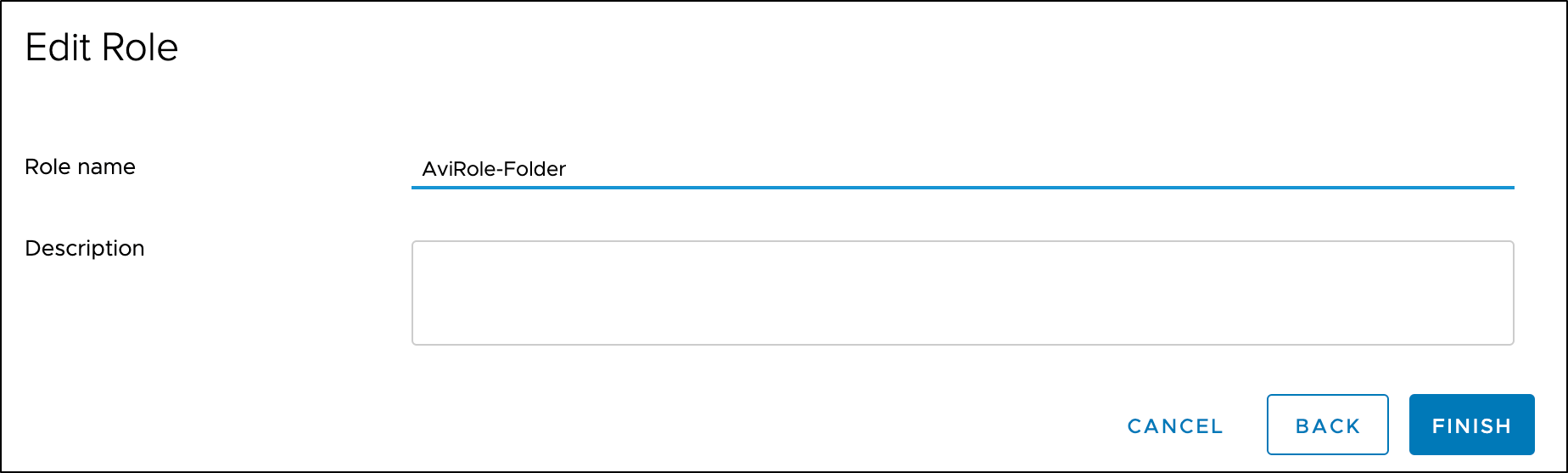
[完了] をクリックします。
vCenter Server でフォルダを作成するときに、[新規仮想マシンおよびテンプレート フォルダ] オプションを選択する必要があります。
組み合わされた AviRole
vCenter Server 管理者が仮想マシンの操作をフォルダに制限せず、権限をグローバルに割り当てる場合は、AviRole - Global と AviRole - Folder を作成する代わりに、次に示す権限を持つ 1 つの AviRole を作成し、グローバル権限として適用できます。
ロールのサマリ
コンテンツ ライブラリ
ライブラリ アイテムの追加
ライブラリ アイテムの削除
ファイルの更新
ライブラリ アイテムの更新
データストア
容量の割り当て
ファイルの削除
フォルダ
フォルダの作成
ネットワーク
ネットワークの割り当て
削除
リソース
仮想マシンのリソース プールへの割り当て
タスク
タスクの作成
タスクの更新
vApp
仮想マシンの追加
リソース プールの割り当て
vApp の割り当て
作成
削除
エクスポート
インポート
パワーオフ
パワーオン
vApp アプリケーションの構成
vApp インスタンスの構成
仮想マシン
構成の変更
既存ディスクの追加
新しいディスクの追加
デバイスの追加または削除
高度な設定
CPU 数の変更
メモリの変更
設定の変更
リソースの変更
接続設定の表示
仮想ディスクの拡張
デバイス設定の変更
ディスクの削除
インベントリの編集
新規作成
インベントリの削除
登録
登録解除
相互作用
デバイスの接続
VMware Tools のインストール
パワーオフ
パワーオン
リセット
プロビジョニング中
ディスク アクセスを許可
ファイル アクセスを許可
読み取り専用ディスクへのアクセスを許可
テンプレートの展開
仮想マシンとしてマークを付ける
ロールの割り当て
以下で説明するように、グローバル ロールとフォルダ レベルのロールを割り当てます。
AviRole の割り当て:グローバル
vCenter Server ユーザー インターフェイスにログインし、グローバル権限に移動します。
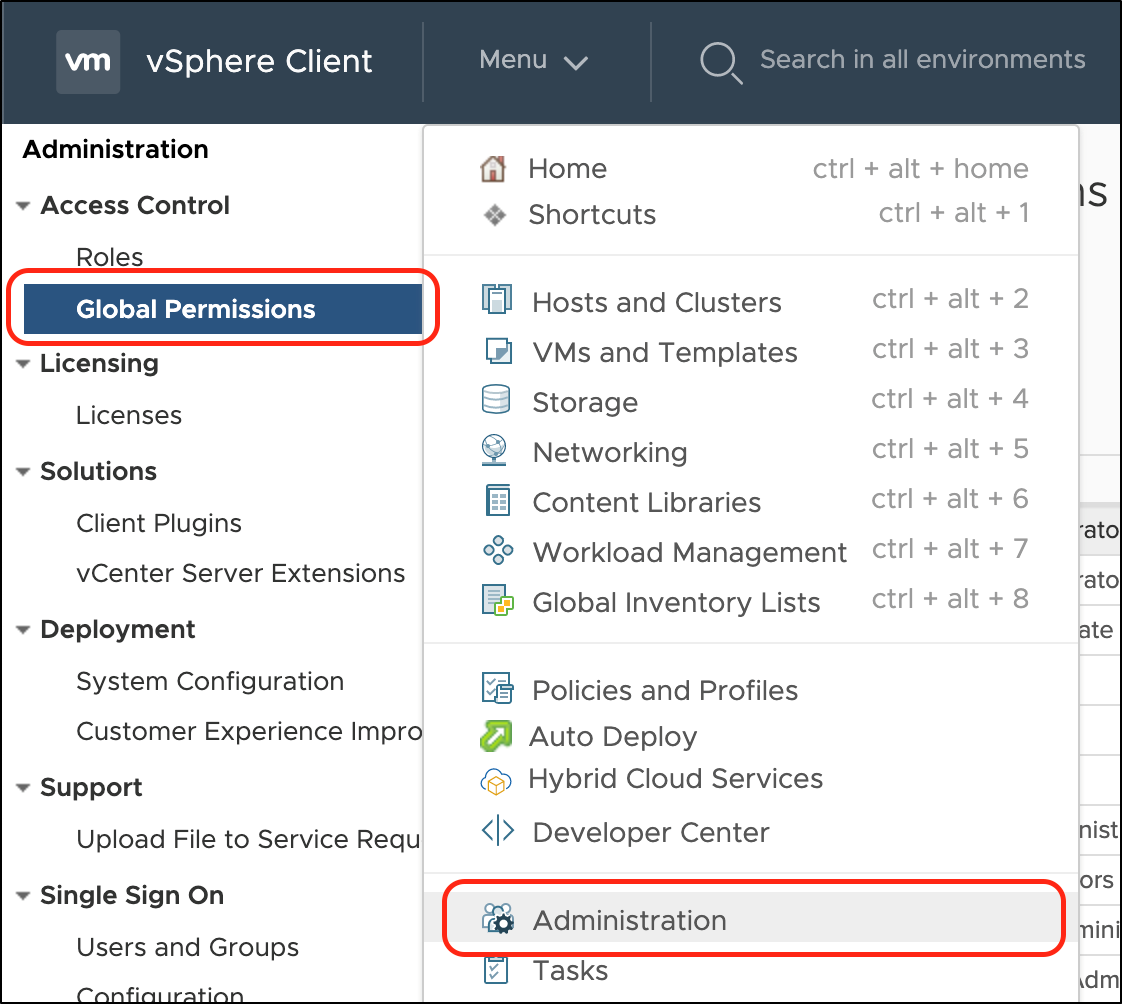
[+] 記号をクリックして、新しい権限を追加します。
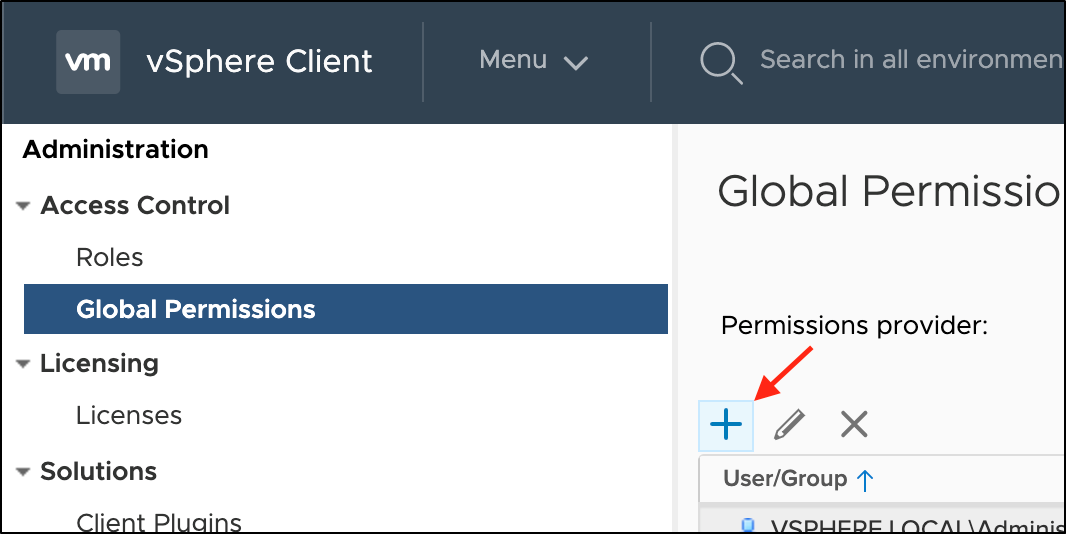
[ドメイン] を選択します。
必要なユーザー名を検索して選択します(これは Avi クラウド構成の認証に使用されます)。
[子へ伝達] をクリックします。次のように、[権限の追加] 画面が表示されます。
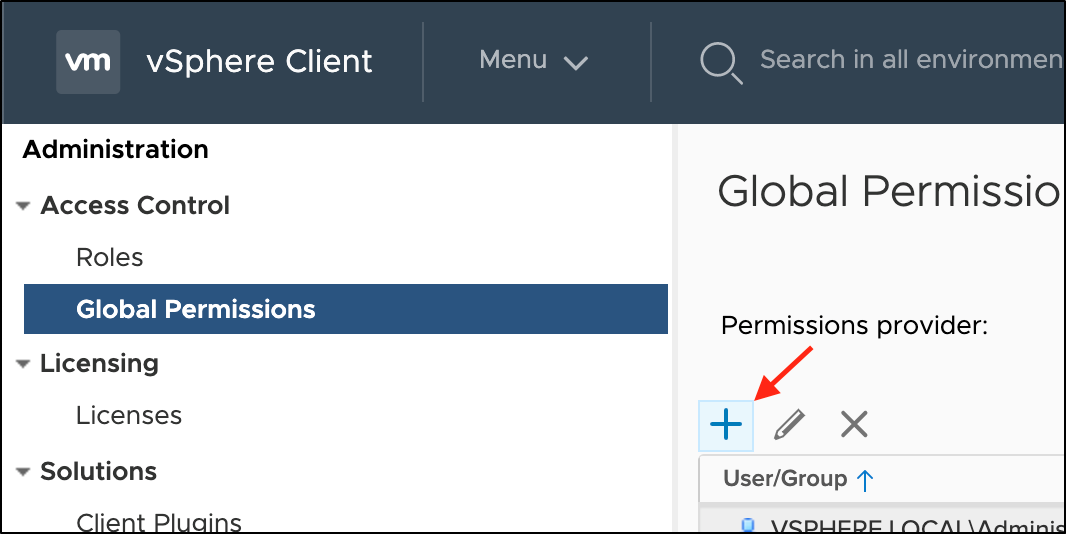
[OK] をクリックします。
AviRole の割り当て:フォルダ
vCenter Server ユーザー インターフェイスにログインし、[仮想マシンおよびテンプレート] に移動します。
Avi SE を作成する必要がある VM フォルダを選択します。
図 4. 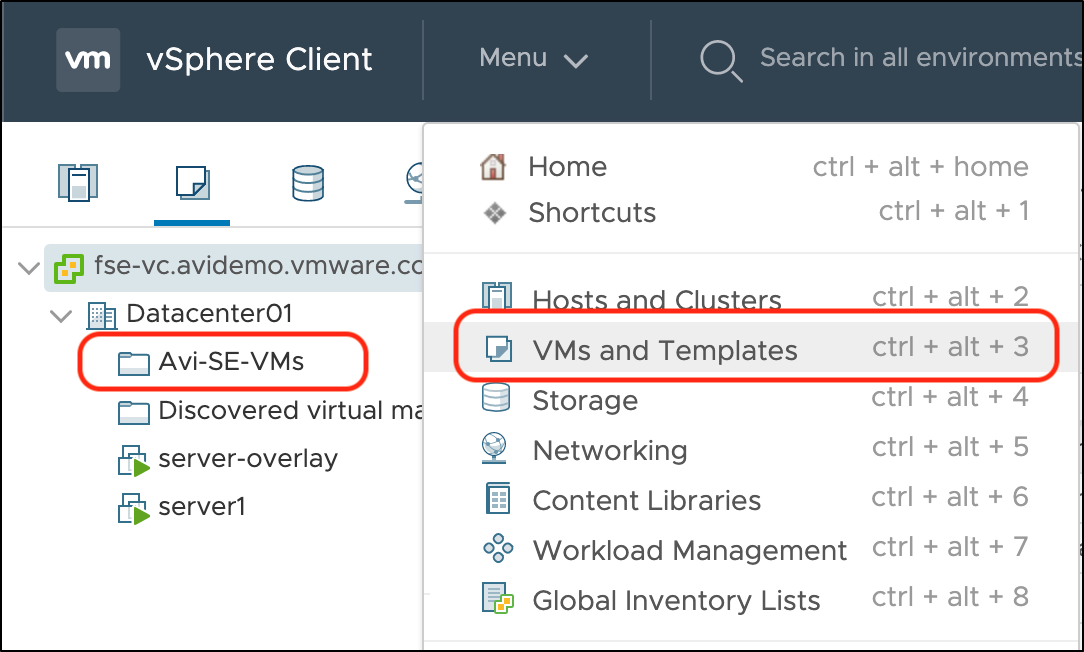
[権限] タブをクリックします。
[+] 記号をクリックして、新しい権限を追加します。
図 5. 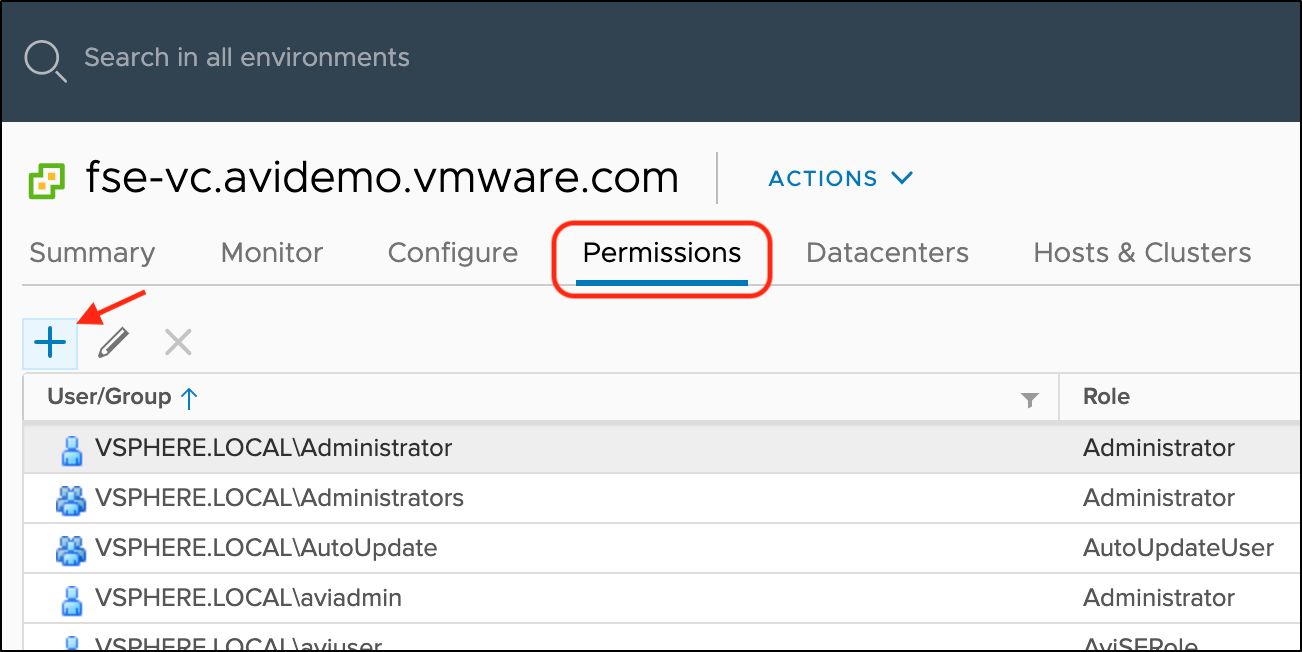
[ドメイン] を選択します。
必要なユーザー名を検索して選択します(これは Avi クラウド構成の認証に使用されます)。
[子へ伝達] をクリックします。次のように、[権限の追加] 画面が表示されます。
図 6. 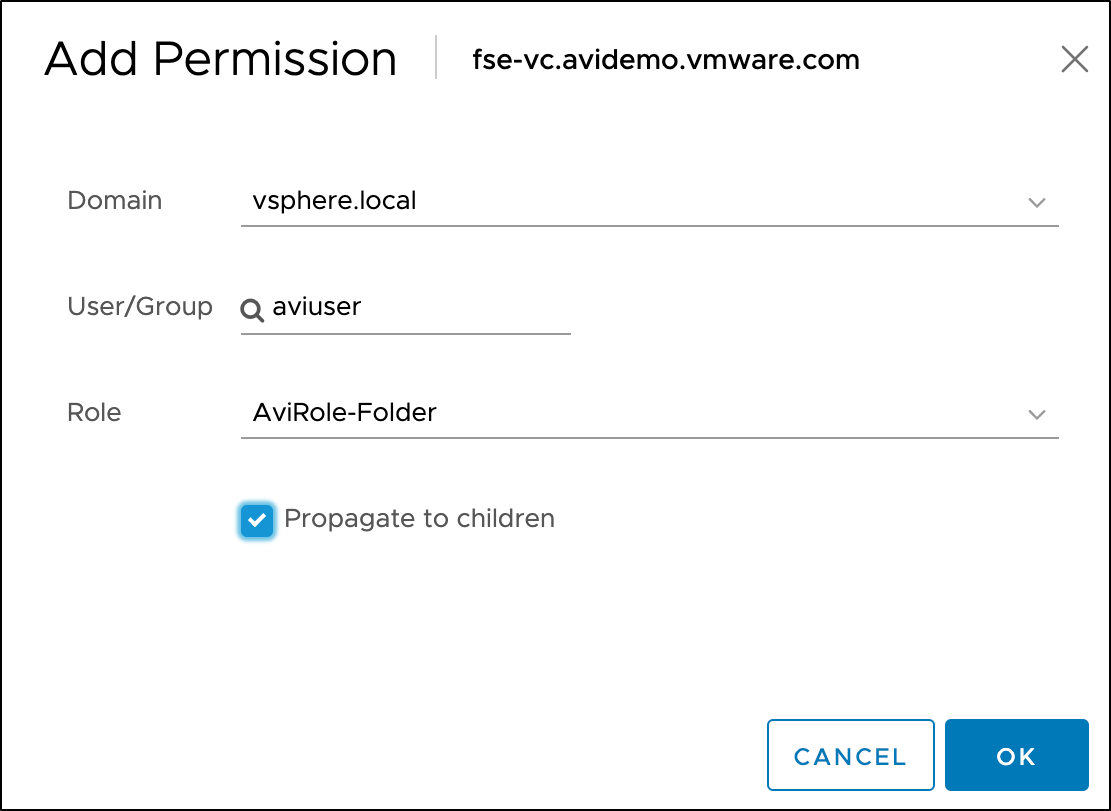
[[OK]] をクリックします。